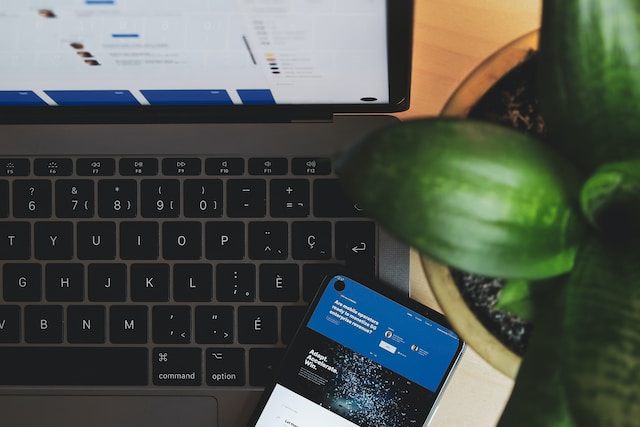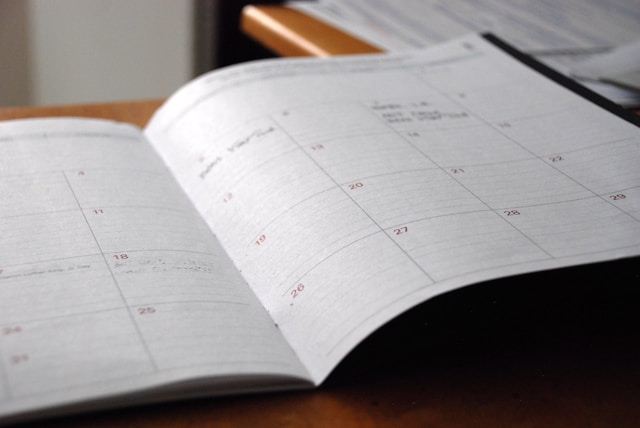Googleカレンダーの空き時間を一括で抽出するツールの紹介【無料DL利用可能】
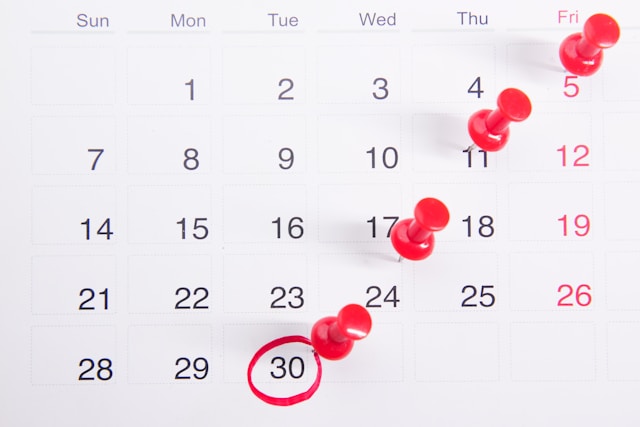
はじめに
普段からGoogleカレンダーを使ってスケジュール管理を行う方にとって、自分の空き時間を把握したり提示するのに毎回カレンダーを毎回目視で確認して空き時間を入力してはいないでしょうか?
今回は、Google Apps Script(GAS)を使用してGoogleカレンダーの空き時間を一括で抽出し、スプレッドシートに表示するツールをご紹介します。

無料でDLできるスプレッドシートのリンクを用意していますので、すぐに利用することが可能です。
ツールの主な機能
Googleカレンダーの空き時間を一括で出力可能
本ツールは、Googleカレンダーから直近1ヶ月分の空き時間を一括で抽出し、スプレッドシートに一覧表示することができます。
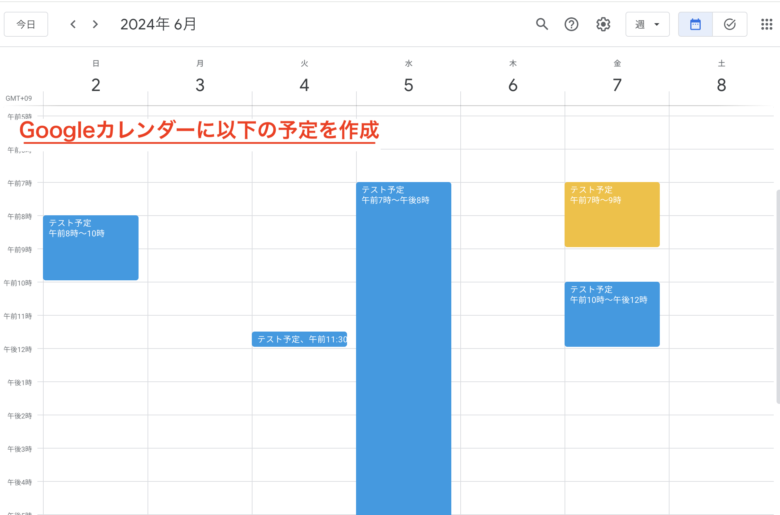
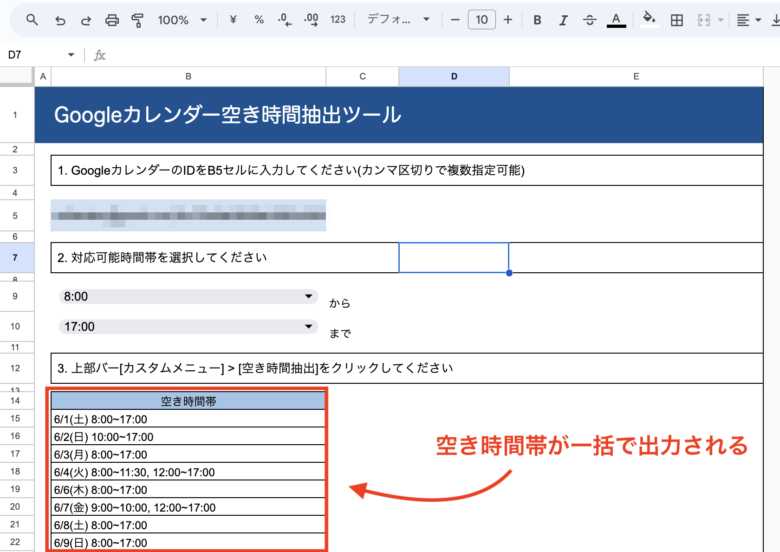

これにより、手動でスケジュールを確認する手間を省き、効率的に空き時間を把握できます。
複数のカレンダーを使用可能
本ツールは、複数のGoogleカレンダーを一度に扱うことができます。
複数のカレンダーからイベント情報を取得し、重複なく空き時間を計算することで、チーム全体のスケジュール調整がスムーズに行えます。
本ツールのメリット
時間短縮が可能
手動で空き時間を確認する必要がなくなり、スケジュール調整にかかる時間を大幅に短縮できます。特に、複数のカレンダーを確認する場合、さらに効率化が図れます。
簡単な設定で利用可能
ツールの設定は非常に簡単で、Googleスプレッドシートの初期設定を行い、カレンダーIDと時間帯を設定するだけです。
特別な技術知識がなくてもすぐに利用開始できます。
無料で利用可能
このツールは無料で提供されており、また利用のスプレッドシートや処理で利用されているGASも利用は無料です。誰でも気軽に利用することができます。
有料のソフトウェアやサービスを利用することなく、スケジュール管理の効率化が図れます。
利用方法
まず、下記のリンクからGoogleスプレッドシートにアクセスします。
アクセスした状態のスプレッドシートは閲覧権限のため、編集できるよう以下の手順でスプレッドシートをコピーします。
- ツールの上部バー[ファイル]をクリック
- [コピーを作成]をクリック
- ファイル名を任意の名前に変更し、[コピーを作成]をクリック
以降はコピーしたツールに対して操作を行ってください。
次に、対象とするGoogleカレンダーを選択します。
B5セルにカレンダーIDを入力してください。
カレンダーIDを探す方法は以下の記事をご参考ください。
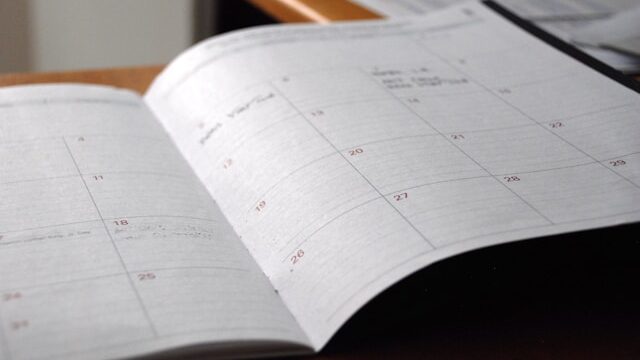
Googleカレンダーを複数指定することも可能です。その場合にはカンマ(,) で区切ってカレンダーIDを記載して下さい。
次に、空き時間帯の開始時間と終了時間を選択します。
- B9セルをクリックし、開始時間を選択します。
- B10セルをクリックし、終了時間を選択します。
以上で設定は完了です。
スプレッドシートの上部バーから[カスタムメニュー]をクリックします。
[空き時間抽出]をクリックします。

初回はGASのアクセス権の認証が必要となります。承認方法については以下を参照ください。
少し待つとダイアログが表示され、B15セルから下に直近1ヶ月分の空き時間が表示されます。
表示されない場合はもう一度、上部バーから[カスタムメニュー]>[空き時間抽出]をクリックします。
カスタマイズの依頼について
「本記事の紹介内容をもっと自分用にカスタマイズしたい・・・」
「設定がうまくいかず依頼したい・・・」
「別のツールの作成依頼をしたい・・・」
上記ご要望について、ココナラというサービスにて承っております。

相談は無料ですのでぜひお気軽にご相談ください!
下記のプロフィールページ、[見積もりの相談をする]からご相談ください。